HP PhotoSmart 8253: Печать фотографий без
Печать фотографий без: HP PhotoSmart 8253
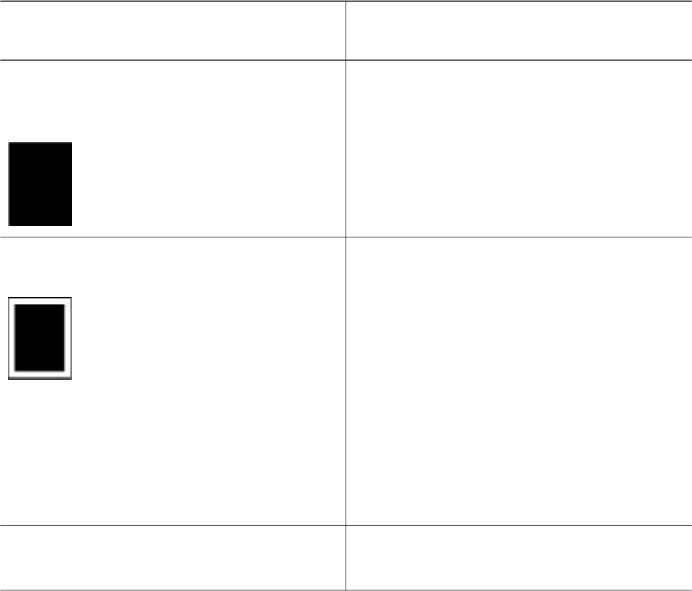
Печать фотографий без
3
компьютера
Операции выбора фотографий, повышения их качества и печати могут
выполняться на принтере HP Photosmart 8200 series без применения
компьютера. Установив принтер в соответствии с инструкциями, приведенными
в брошюре Начало работы, можно вставить в принтер карту памяти и
распечатать фотографии с помощью кнопок на панели управления принтера.
Возможна также прямая печать фотографий с цифровой камеры. Подробнее см.
раздел Печать фотографий с цифровой камеры.
Выбор компоновки фотографий
Для выбора компоновки распечатываемых фотографий нажмите кнопку
компоновки на панели управления принтера. Предусмотрено шесть вариантов
компоновки; для выбора варианта нажмите кнопку компоновки требуемое
количество раз. Если установлена карта памяти, выбранная компоновка
отображается внизу экрана принтера (по центру). Эта компоновка применяется
при печати всех фотографий, выбранных с панели управления принтера.
Компоновка
Формат бумаги (формат
фотографии)
Одна фотография без полей на
4 x 6 дюймов (4 x 6 дюймов)
странице
10 x 15 см (10 x 15 см)
5 x 7 дюймов (5 x 7 дюймов)
8,5 x 11 дюймов (8,5 x 11 дюймов)
Одна фотография на странице 3,5 x 5 дюймов (3,25 x 4,75 дюйма)
4 x 6 дюймов (3,75 x 5,75 дюйма)
10 x 15 см (9,53 x 14,6 см)
5 x 7 дюймов (4,75 x 6,75 дюйма)
8 x 10 дюймов (7,75 x 9,75 дюйма)
8,5 x 11 дюймов (8 x 10 дюймов)
A6 (9,86 x 14,16 см)
A4 (20 x 25 см)
Хагаки (9,36 x 14,16 см)
L (8,25 x 12,06 см)
2 фотографии на странице 3,5 x 5 дюймов (2,25 x 3,25 дюйма)
4 x 6 дюймов (2,75 x 3,75 дюйма)
HP Photosmart 8200 series. Руководство пользователя 27
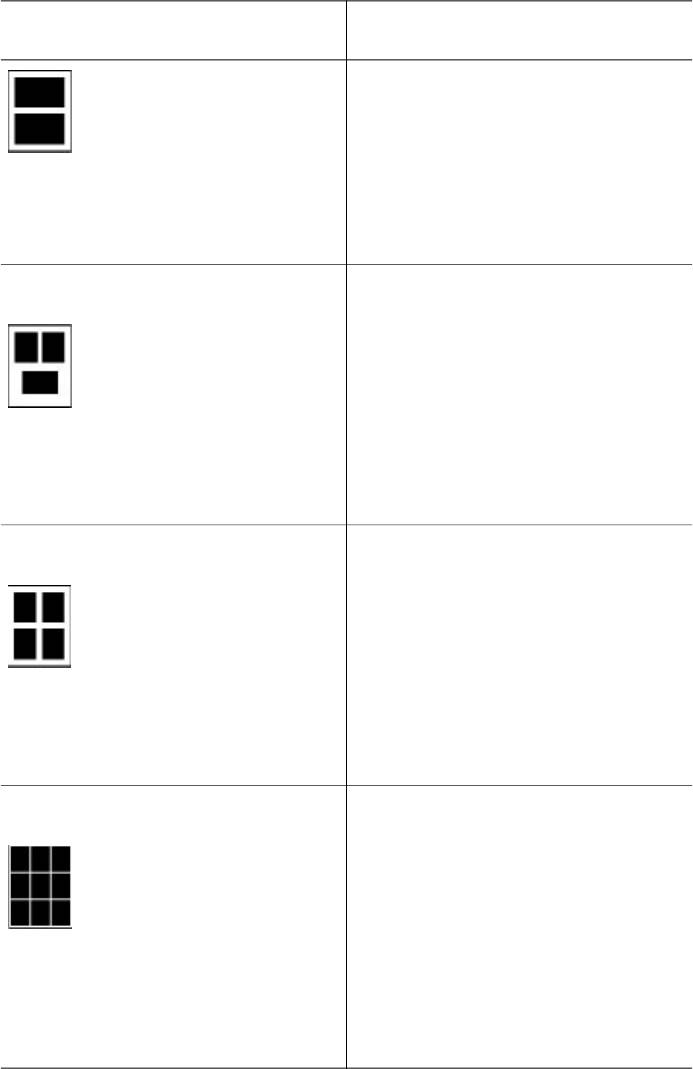
Глава 3
(продолж.)
Компоновка Формат бумаги (формат
фотографии)
5 x 7 дюймов (3,25 x 4,75 дюйма)
8 x 10 дюймов (4,75 x 6,5 дюйма)
8,5 x 11 дюймов (5 x 7 дюймов)
A6 (6,92 x 9,86 см)
A4 (13 x 18 см)
Хагаки (6,8 x 9,36 см)
L (5,87 x 8,25 см)
3 фотографии на странице 3,5 x 5 дюймов (1,5 x 2,25 дюйма)
4 x 6 дюймов (1,75 x 2,625 дюйма)
5 x 7 дюймов (2,25 x 3,375 дюйма)
8 x 10 дюймов (3,33 x 5 дюймов)
8,5 x 11 дюймов (4 x 6 дюймов)
A6 (4,77 x 7,15 см)
A4 (10 x 15 см)
Хагаки (4,52 x 6,78 см)
L (3,96 x 5,94 см)
4 фотографии на странице 3,5 x 5 дюймов (1,5 x 2,25 дюйма)
4 x 6 дюймов (1,75 x 2,5 дюйма)
5 x 7 дюймов (2,2 x 3,25 дюйма)
8 x 10 дюймов (3,5 x 4,75 дюйма)
8,5 x 11 дюймов (3,5 x 5 дюймов)
A6 (4,77 x 6,92 см)
A4 (9 x 13 см)
Хагаки (4,52 x 6,5 см)
L (3,96 x 5,7 см)
9 фотографий на странице 3,5 x 5 дюймов (1 x 1,375 дюйма)
4 x 6 дюймов (1,125 x 1,5 дюйма)
5 x 7 дюймов (1,5 x 2 дюйма)
8 x 10 дюймов (2,25 x 3 дюйма)
8,5 x 11 дюймов (2.5 x 3,25 дюйма) –
формат бумажника
A6 (3,07 x 4,05 см)
A4 (6,4 x 8,4 см)
Хагаки (2,9 x 3,86 см)
L (2,53 x 3,35 см)
28 HP Photosmart 8200 series
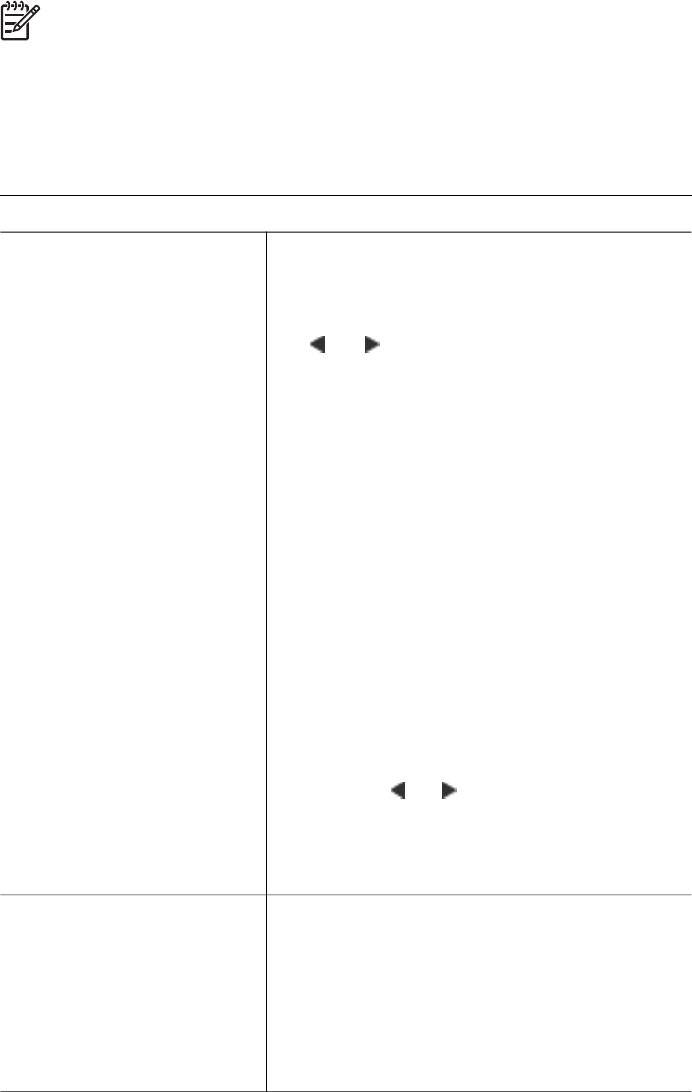
Примечание. Принтер может выполнить поворот фотографий в
соответствии с выбранной компоновкой.
Подготовка к выбору фотографий для печати
Для отбора фотографий, которые требуется распечатать, можно просмотреть
фотографии на экране принтера либо распечатать индекс фотографий или лист
пробных отпечатков.
Способы отбора фотографий для печати
Просмотр фотографий на
Для просмотра фотографий по одной
экране принтера
выполните следующие действия.
На экране принтера
1. Установите карту памяти.
одновременно может
2. Нажимайте стрелку выбора фотографий
отображаться одна
или . Для быстрого просмотра
фотография или девять
фотографий удерживайте эту стрелку
фотографий.
нажатой. По достижении последней или
первой фотографии просмотр
продолжается соответственно с первой
или последней фотографии.
Для просмотра фотографий по одной
выполните следующие действия.
1. Установите карту памяти.
2. Для переключения в режим
одновременного просмотра девяти
фотографий нажмите ОК; затем для
перехода к требуемым фотографиям
пользуйтесь стрелками перемещения.
Для возврата в режим просмотра фотографий
по одной нажмите ОК.
Совет Для быстрой смены отображаемых на
экране фотографий нажмите стрелку выбора
фотографий
или и удерживайте ее
нажатой. По достижении последней или первой
фотографии просмотр продолжается
соответственно с первой или последней
фотографии.
Печать индекса
Для печати индекса фотографий выполните
фотографий
следующие действия.
Индекс фотографий
1. Установите карту памяти.
содержит эскизы и номера
2. Загрузите в основной лоток несколько
фотографий, хранящихся на
листов обычной бумаги. Для обеспечения
карте памяти (не более
подачи бумаги из основного лотка
2000). Для экономии средств
убедитесь в том, что индикатор лотка для
рекомендуется
фотобумаги не горит.
HP Photosmart 8200 series. Руководство пользователя 29
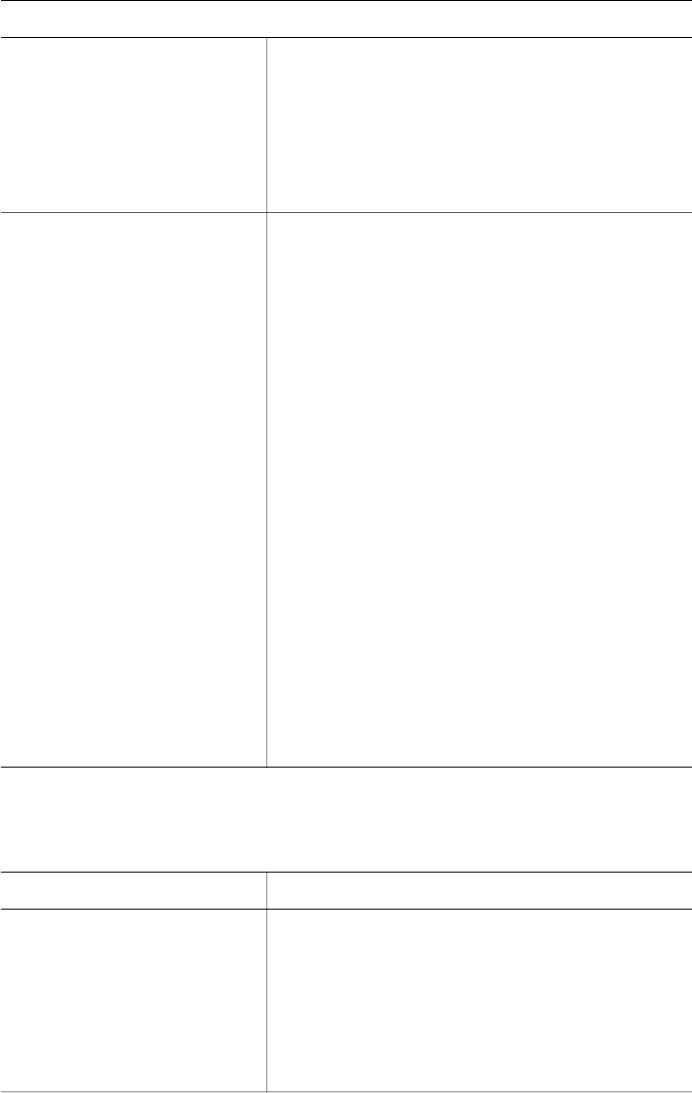
Глава 3
(продолж.)
Способы отбора фотографий для печати
распечатывать индекс
3. Нажмите кнопку меню.
фотографий не на
4. Выберите Параметры печати, затем
фотобумаге, а на обычной
нажмите ОК.
бумаге.
5. Выберите Печать страницы миниатюр,
затем нажмите ОК.
Индекс фотографий может
состоять из нескольких
страниц.
Печать листа пробных
Для печати листа пробных отпечатков
отпечатков
выполните следующие действия.
Лист пробных отпечатков
1. Установите карту памяти.
содержит эскизы всех
2. Загрузите в основной лоток несколько
фотографий, хранящихся на
листов обычной бумаги. Для обеспечения
карте памяти. В отличие от
подачи бумаги из основного лотка
индекса фотографий на
убедитесь в том, что индикатор лотка для
листе пробных отпечатков
фотобумаги не горит.
можно выбрать фотографии
3. Нажмите кнопку меню.
для печати, а также задать
4. Выберите Параметры печати, затем
количества
нажмите ОК.
распечатываемых копий и
5. Выберите Печать листа пробных
компоновку фотографий.
отпечатков, затем нажмите ОК.
Для выбора фотографии
или параметра печати
следует заштриховать
соответствующий кружок
темной авторучкой.
Подробнее о выборе и
печати фотографий с
помощью листа пробных
отпечатков см. разделы
Выбор фотографий для
печати и Печать фотографий.
Выбор фотографий для печати
Выбор фотографий для печати выполняется с панели управления принтера.
Если требуется...
Выполните следующие действия
Выбрать фотографию 1. Установите карту памяти.
Примечание. Вместо установки карты
памяти можно выбрать фотографии с
устройства HP iPod, подключенного к порту
камеры на передней панели. Подробнее
см. раздел Печать фотографий с
устройства HP iPod.
30 HP Photosmart 8200 series
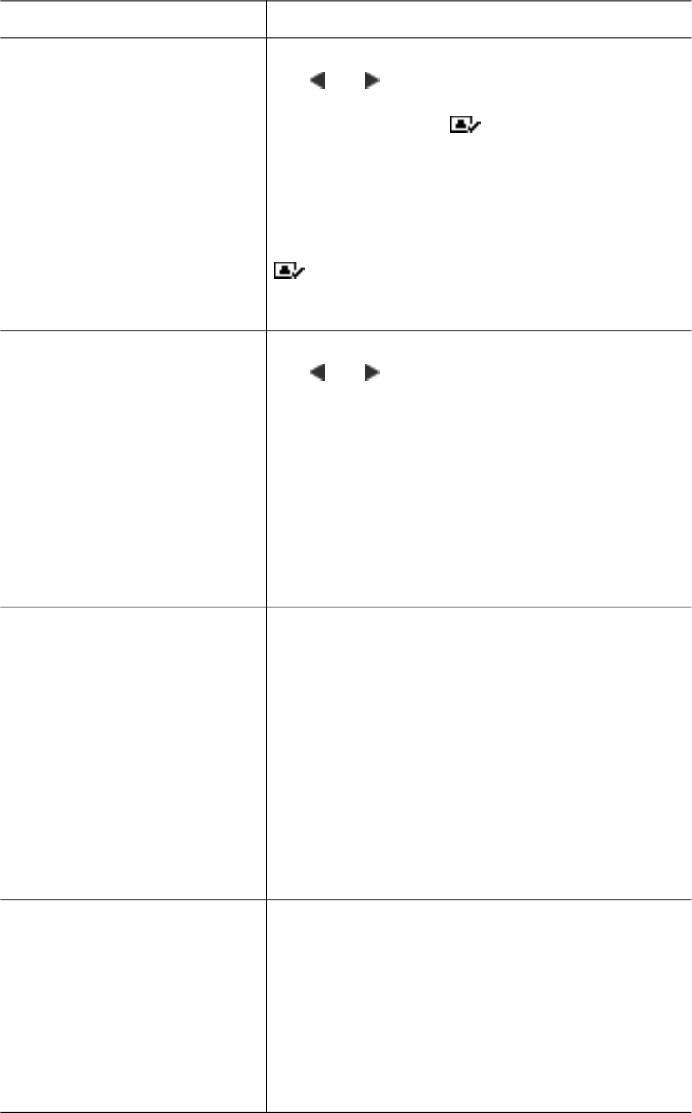
(продолж.)
Если требуется... Выполните следующие действия
2. С помощью стрелки выбора фотографий
или выведите на экран фотографию,
которую требуется выбрать.
3. Нажмите кнопку
для выбора
фотографии.
4. Для выбора дополнительных фотографий
повторите шаги 2 и 3.
Примечание. Для выбора нескольких копий
одной и той же фотографии нажмите кнопку
соответствующее количество раз. Внизу
экрана принтера отображается количество
копий, которые будут распечатаны.
Отменить выбор
1. С помощью стрелки выбора фотографий
фотографии
или выведите на экран фотографию,
выбор которой требуется отменить.
При отмене выбора
2. Для отмены печати отображаемой
фотографии отменяются
фотографии нажмите кнопку отмены.
также все ранее внесенные
изменения параметров
Примечание. Если выбрано несколько копий
печати для этой фотографии.
фотографии, для уменьшения количества
выбранных копий нажмите кнопку отмены
Примечание. При отмене
соответствующее количество раз.
выбора фотографии эта
фотография не удаляется с
карты памяти.
Отменить выбор всех
1. Нажмите кнопку отмены два раза. На
фотографий
экране принтера отображается запрос на
подтверждение отмены выбора всех
фотографий.
2. Выберите Да, затем нажмите ОК.
Примечание. Если для отображаемой на
экране фотографии выбрано несколько копий,
сначала отмените выбор всех копий этой
фотографии, нажав кнопку отмены
соответствующее количество раз, затем с
помощью приведенной выше процедуры
отмените выбор всех фотографий.
Выбрать фотографии на
1. Выберите фотографии для печати,
листе пробных отпечатков
заштриховав темной авторучкой кружок
под каждой из требуемых фотографий.
Выбрать фотографии для
2. Выберите количество распечатываемых
печати можно
копий каждой фотографии, заштриховав
непосредственно на
соответствующий кружок в области выбора
распечатанном листе
количества копий. В области выбора
пробных отпечатков.
количества копий должен быть
заштрихован только один кружок.
HP Photosmart 8200 series. Руководство пользователя 31
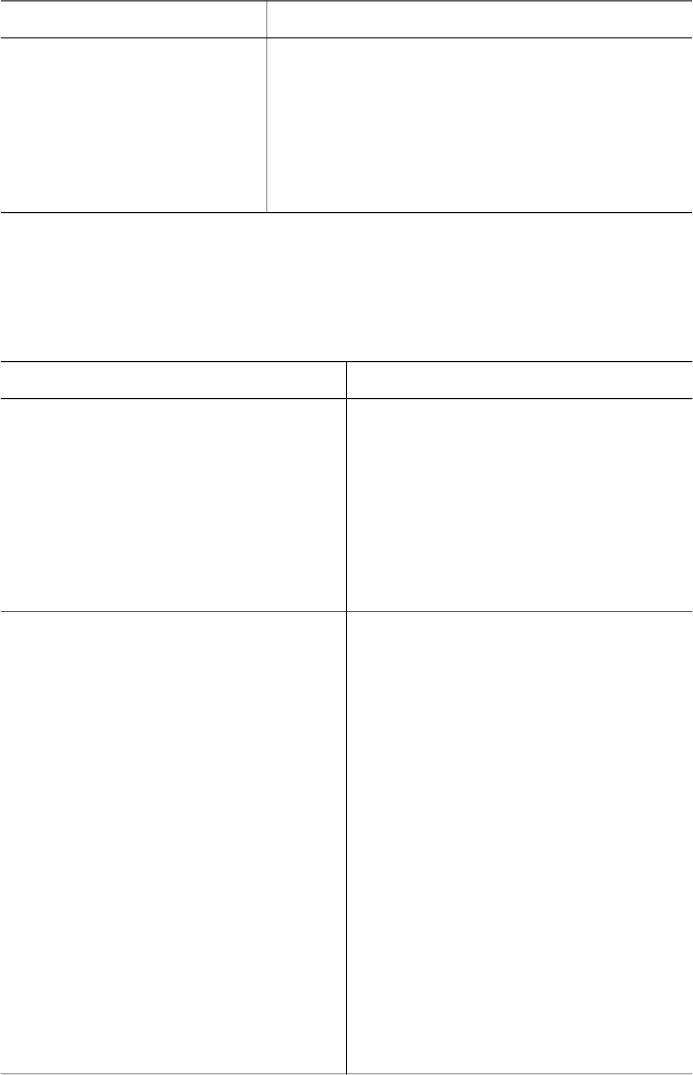
Глава 3
(продолж.)
Если требуется... Выполните следующие действия
О печати листа пробных
3. В области выбора компоновки выберите
отпечатков см. раздел Для
компоновку фотографий. Должен быть
печати листа пробных
заштрихован только один кружок.
отпечатков выполните
После заполнения листа пробных отпечатков
следующие действия..
отсканируйте его для печати выбранных
фотографий. О сканировании листа пробных
отпечатков см. раздел Печать фотографий.
Повышение качества фотографий
В принтере предусмотрены разнообразные способы повышения качества печати
фотографий с карты памяти. Эти параметры печати не влияют на исходную
фотографию. Они влияют только на печать.
Недостаток
Способ устранения
Недостаточная или чрезмерная
1. Нажмите кнопку меню.
яркость
2. Выберите Редактировать, затем
нажмите ОК.
3. Выберите Яркость фото, затем
нажмите ОК.
4. С помощью стрелок увеличьте
или уменьшите яркость
фотографий до требуемого
уровня, затем нажмите ОК.
Эффект красных глаз По умолчанию в меню 'Параметры'
включен режим автоматического
устранения эффекта красных глаз.
В этом режиме эффект красных глаз
устраняется непосредственно перед
печатью для всех фотографий,
распечатываемых по одной на
странице (с полями или без полей).
Если эффект красных глаз
сохраняется, можно устранить его
для отдельных фотографий с
помощью команды 'Устранить эффект
красных глаз' в меню 'Редактировать'.
Ниже приводится описание обеих
процедур.
Автоматическое устранение
эффекта красных глаз (для всех
фотографий).
1. Нажмите кнопку меню.
32 HP Photosmart 8200 series
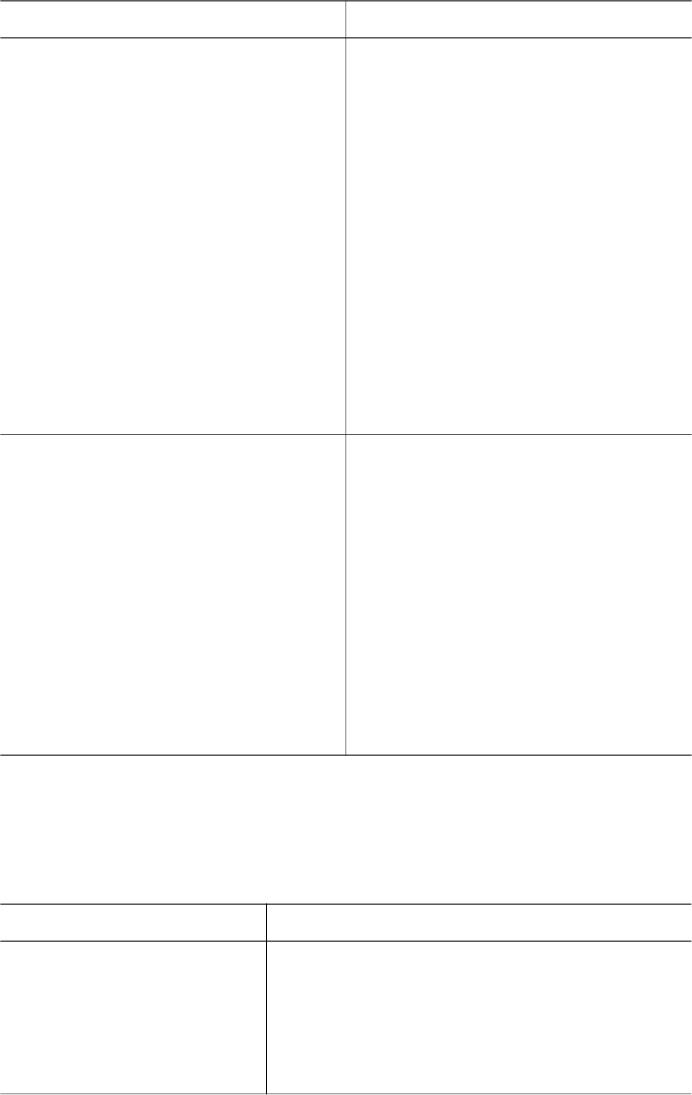
(продолж.)
Недостаток Способ устранения
2. Выберите Параметры, затем
нажмите ОК.
3. Выберите Автоматическое
устранение эффекта красных
глаз, затем нажмите ОК.
4. Выберите Вкл, затем нажмите ОК.
Устранение эффекта красных глаз
вручную (для одной фотографии)
1. Выведите на экран фотографию,
для которой требуется устранить
эффект красных глаз.
2. Нажмите кнопку меню.
3. Выберите Редактировать, затем
нажмите ОК.
4. Выберите Устранить эффект
красных глаз, затем нажмите OK.
Неудовлетворительное качество
Повышение качества фотографий,
видеороликов
распечатываемых из видеороликов
Рассматриваемый здесь параметр
1. Нажмите кнопку меню.
влияет на качество фотографий,
2. Выберите Параметры, затем
распечатываемых из видеороликов
нажмите ОК.
3. Выберите Улучшение видео,
Примечание. Этот параметр не
затем нажмите ОК.
применяется к фотографиям,
4. Выберите Вкл, затем нажмите ОК.
распечатываемым с помощью
О печати фотографий из
команды Печать видеороликов в
видеороликов см. раздел Печать
меню Параметры печати. Он также
фотографий с карты памяти.
не применяется к фотографиям,
распечатываемым по девять штук на
каждой странице.
Дополнительные возможности
В принтере предусмотрен ряд средств и эффектов, обеспечивающих
разнообразные способы печати фотографий. Эти параметры печати не влияют
на исходную фотографию. Они влияют только на печать.
Если требуется...
Выполните следующие действия
Добавить цветовой эффект
1. Выберите одну или несколько фотографий.
2. Нажмите кнопку меню.
В принтере можно задать
3. Выберите Редактировать, затем нажмите
для печати конкретной
ОК.
фотографии один из
4. Выберите Добавить цветовой эффект,
следующих параметров
затем нажмите ОК.
цвета: Цветной (по
HP Photosmart 8200 series. Руководство пользователя 33
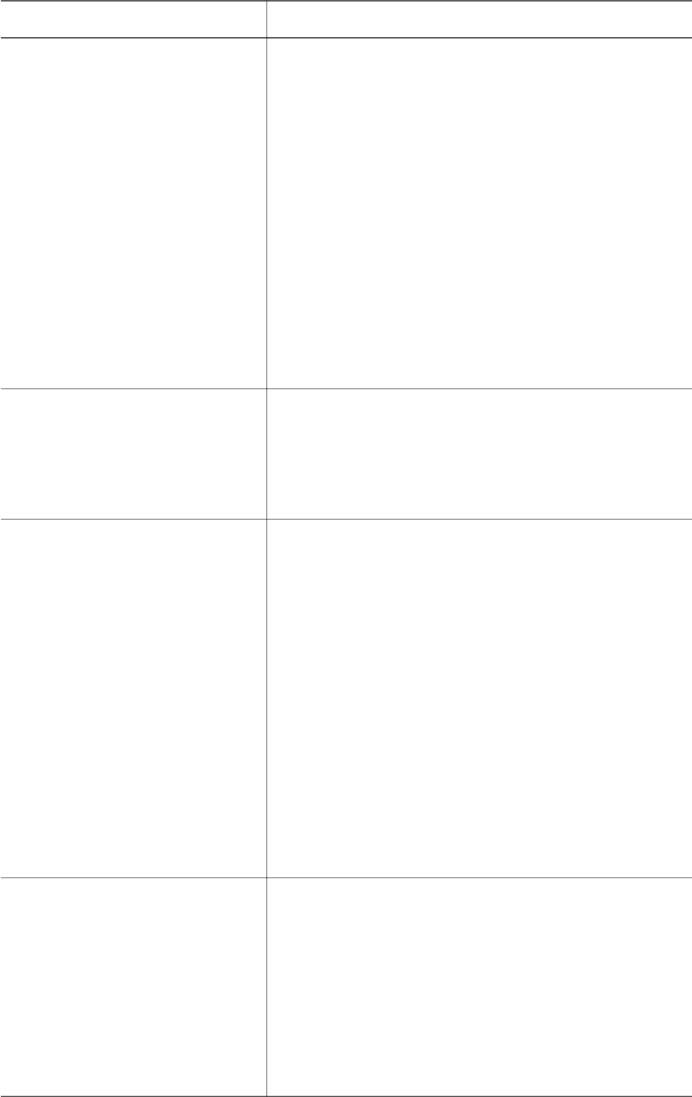
Глава 3
(продолж.)
Если требуется... Выполните следующие действия
умолчанию), Черно-белый,
5. Выберите требуемый цветовой эффект,
Сепия или Под старину.
затем нажмите ОК.
Фотографии, распечатанные
с применением эффекта
Сепия, выполнены в
коричневых тонах и
выглядят как фотографии
начала 1900-х годов.
Фотографии, распечатанные
с применением эффекта
Под старину, выполнены в
таких же коричневых тонах,
но с добавлением бледных
оттенков, и выглядят как
раскрашенные вручную.
Печатать фотографии без
➔
Нажмите кнопку компоновки и выберите 1
полей
фото на странице без полей (вариант по
умолчанию). Если выбран этот режим,
В принтере предусмотрена
прямоугольник внизу экрана (по центру)
возможность печати
закрашен сплошным оранжевым цветом.
фотографий без полей.
Печатать на фотографиях
1. Нажмите кнопку меню.
дату и время
2. Выберите Параметры, затем нажмите ОК.
3. Выберите Дата/время, затем нажмите ОК.
На лицевой стороне
4. Выберите один из следующих вариантов
фотографии можно
отметки даты/времени:
напечатать дату и время
съемки. Этот параметр
– Дата/время
применяется ко всем
– Только дата
фотографиям.
– Выкл
5. Нажмите ОК.
При сохранении изменений, внесенных в
фотографию с помощью компьютера,
первоначальная информация о дате и времени
утрачивается. Изменения, внесенные с панели
управления принтера, не влияют на
информацию о дате и времени.
Изменить качество печати
Для изменения качества печати на
'Нормальное' применительно к одному
Можно изменить качество
заданию на печать выполните следующие
печати фотографий. По
действия.
умолчанию для качество
печати установлено
1. Нажмите кнопку меню.
значение 'Наилучшее',
2. Выберите Сервис, затем нажмите ОК.
соответствующее
3. Выберите Качество печати, затем
наилучшему возможному
нажмите ОК.
качеству фотографий.
4. Выберите Нормальное, затем нажмите ОК.
34 HP Photosmart 8200 series
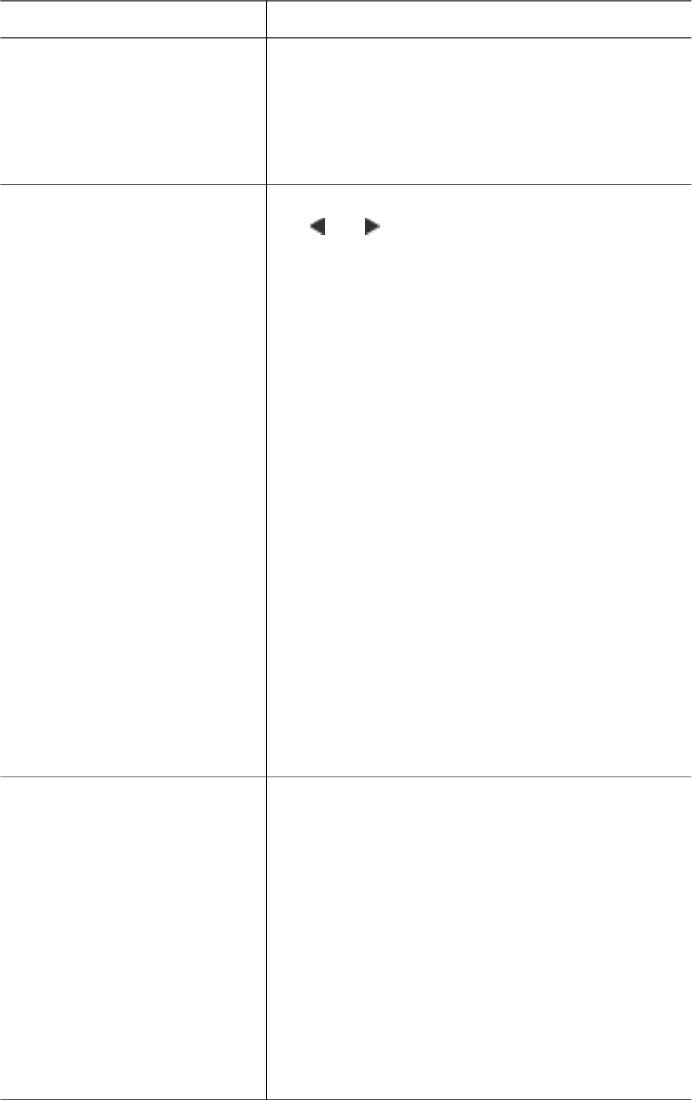
(продолж.)
Если требуется... Выполните следующие действия
Выбор значения
После выполнения следующего задания на
'Нормальное' для качества
печать для качества печати автоматически
печати способствует
восстанавливается значение 'Наилучшее'.
экономии чернил и
обеспечивает более
высокую скорость печати.
Обрезать фотографию
1. С помощью стрелки выбора фотографий
или выведите на экран фотографию,
При нажатии кнопки
которую требуется обрезать.
масштабирования '+' или
2. Нажмите кнопку масштабирования '+' для
масштабирования '–'
увеличения фотографии в 1,25 раза.
изображение
Отображается зеленая кадрирующая
соответственно
рамка. Нажимайте кнопку
увеличивается или
масштабирования '+' до достижения
уменьшается в 1,25 раза.
требуемой степени увеличения. (После
Максимально возможный
увеличения фотографии можно снова
коэффициент
уменьшить ее с помощью кнопки
масштабирования равен 5,0.
масштабирования '–'.)
Примечание. Если выбранный
коэффициент увеличения заметно снижает
качество печати, цвет кадрирующей рамки
изменяется с зеленого на желтый.
3. При любом коэффициенте увеличения
можно перемещать кадрирующую рамку
влево, вправо, вверх или вниз с помощью
стрелок перемещения.
4. Поместив в кадрирующую рамку фрагмент
изображения, который требуется
распечатать, нажмите ОК.
Обрезка не влияет на исходную
фотографию. Она влияет только на печать.
Печатать панорамные
1. Нажмите кнопку меню.
фотографии
2. Выберите Параметры печати, затем
нажмите ОК.
3. Выберите Печать панорамных фото.
4. Выберите Вкл, затем нажмите ОК. В
верхней строке экрана принтера
появляется текст Режим панорамы; этот
текст отображается до тех пор, пока режим
панорамной печати не будет отключен с
помощью меню.
5. Загрузите материал для печати формата
10 x 30 см. При необходимости выполните
обрезку фотографии перед печатью,
следуя приведенным выше инструкциям.
HP Photosmart 8200 series. Руководство пользователя 35
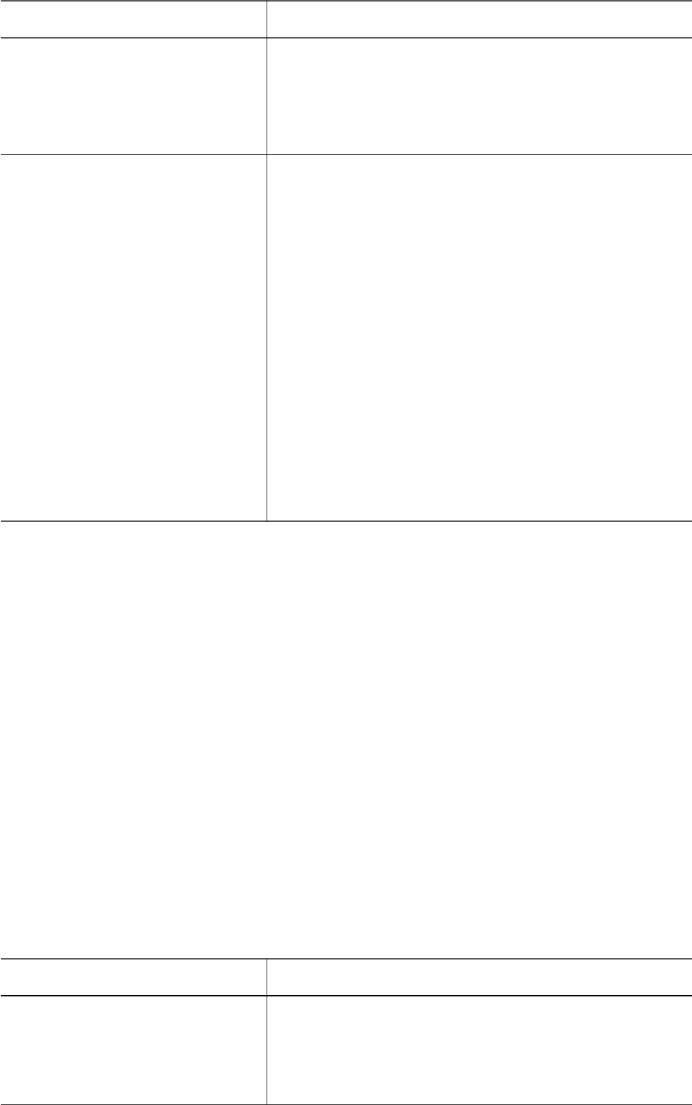
Глава 3
(продолж.)
Если требуется... Выполните следующие действия
Рамка обрезки имеет форматное
соотношение 3:1.
Примечание. В режиме панорамной печати
все фотографии распечатываются без полей.
Печатать наклейки 1. Нажмите кнопку меню.
2. Выберите Параметры печати, затем
нажмите ОК.
3. Выберите Печать наклеек, затем нажмите
ОК.
4. Выберите Вкл, затем нажмите ОК. В
верхней строке экрана принтера
появляется текст Режим наклеек; этот
текст отображается до тех пор, пока режим
печати наклеек не будет отключен с
помощью меню.
5. Перед печатью загрузите фотобумагу для
наклеек Avery C6611 или C6612. На
каждом листе этой бумаги формата
10 x 15 см (4 x 6 дюймов) расположено по
16 прямоугольных или овальных наклеек.
Печать фотографий
Предусмотрено несколько способов печати фотографий без компьютера.
●С карты памяти, установленной в одно из гнезд карт памяти на принтере
●С цифровой камеры PictBridge, подключенной к порту камеры на передней
панели принтера
●С цифровой камеры, поддерживающей технологию беспроводной связи
Bluetooth, при наличии установленного адаптера беспроводной печати HP
®
Bluetooth
Печать фотографий с карты памяти
Для печати фотографий с карты памяти следует установить карту памяти в
принтер; операции просмотра, выбора, повышения качества и печати
фотографий выполняются с панели управления. С карты памяти можно также
распечатать фотографии, помеченные для печати в цифровой камере.
Печать с карты памяти характеризуется быстротой и удобством; при этом не
расходуется заряд батарей цифровой камеры.
Если требуется...
Выполните следующие действия.
Распечатать одну или
1. С помощью кнопки компоновки выберите
несколько фотографий.
компоновку фотографий. Выбранная
компоновка отображается внизу экрана
Перед началом печати
принтера (по центру).
убедитесь в том, что в
36 HP Photosmart 8200 series
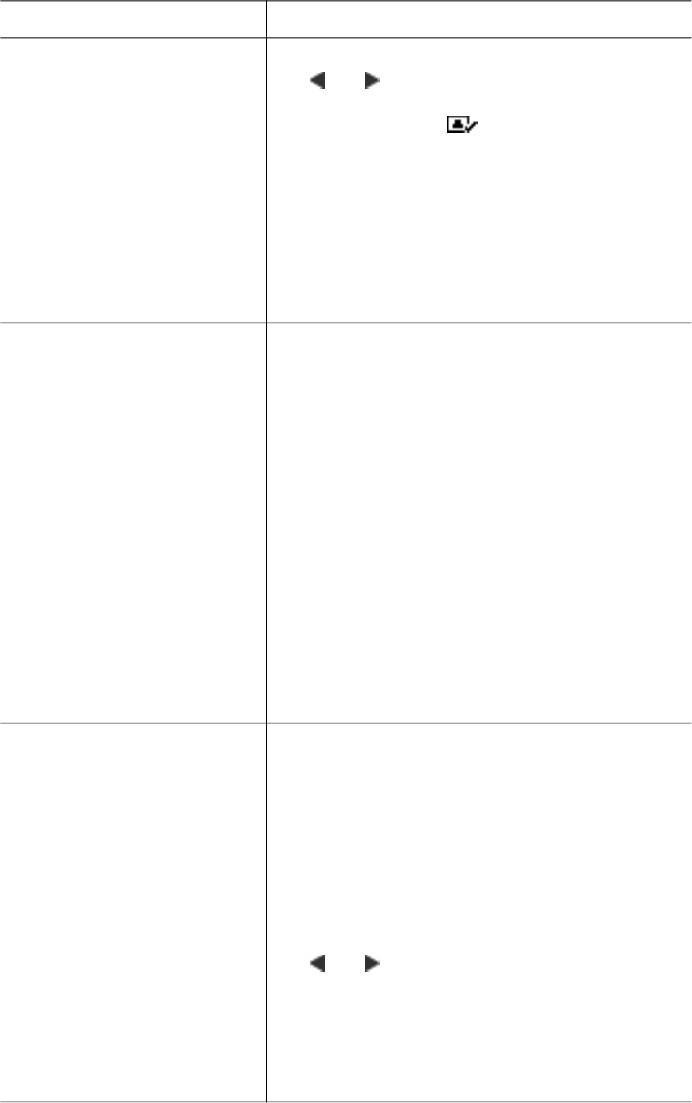
(продолж.)
Если требуется... Выполните следующие действия.
принтер установлена карта
2. С помощью стрелки выбора фотографий
памяти, а в требуемый лоток
или выведите на экран фотографию,
для бумаги загружена
которую требуется распечатать, затем
подходящая бумага.
нажмите кнопку
.
3. При необходимости повторите шаги 1 и 2
С помощью индикатора
для выбора дополнительных фотографий.
лотка для фотобумаги
4. Нажмите кнопку печати.
проверьте правильность
выбора лотка: в режиме
подачи из основного лотка
этот индикатор не горит, а в
режиме подачи из лотка для
фотобумаги - горит.
Распечатать все
1. С помощью кнопки компоновки выберите
фотографии, хранящиеся
компоновку фотографий. Выбранная
на карте памяти
компоновка отображается внизу экрана
принтера (по центру).
Перед началом печати
2. Нажмите кнопку меню.
убедитесь в том, что в
3. Выберите Параметры печати, затем
принтер установлена карта
нажмите ОК.
памяти, а в требуемый лоток
4. Выберите Печать всех, затем нажмите ОК
для бумаги загружена
для запуска печати всех фотографий,
подходящая бумага.
хранящихся на карте памяти.
С помощью индикатора
лотка для фотобумаги
проверьте правильность
выбора лотка: в режиме
подачи из основного лотка
этот индикатор не горит, а в
режиме подачи из лотка для
фотобумаги - горит.
Распечатать фотографии
1. С помощью кнопки компоновки выберите
из заданного диапазона
компоновку фотографий. Выбранная
компоновка отображается внизу экрана
Перед началом печати
принтера (по центру).
убедитесь в том, что в
2. Нажмите кнопку меню.
принтер установлена карта
3. Выберите Параметры печати, затем
памяти, а в требуемый лоток
нажмите ОК.
для бумаги загружена
4. Выберите Печать диапазона, затем
подходящая бумага.
нажмите ОК.
С помощью индикатора
5. С помощью стрелки выбора фотографий
лотка для фотобумаги
или перейдите к первой фотографии,
проверьте правильность
которую требуется распечатать, затем
выбора лотка: в режиме
нажмите ОК. Первая фотография
подачи из основного лотка
отображается с левой стороны экрана
этот индикатор не горит, а в
принтера.
режиме подачи из лотка для
фотобумаги - горит.
HP Photosmart 8200 series. Руководство пользователя 37
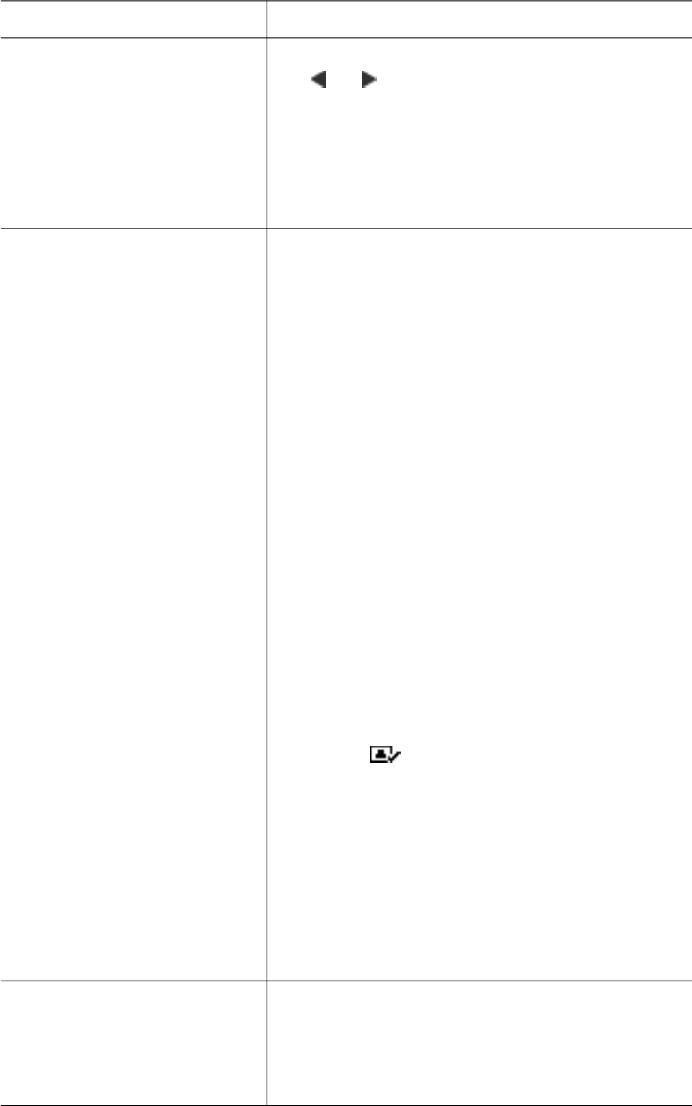
Глава 3
(продолж.)
Если требуется... Выполните следующие действия.
6. С помощью стрелки выбора фотографий
или перейдите к последней
фотографии, которую требуется
распечатать, затем нажмите ОК.
Последняя фотография отображается с
правой стороны экрана принтера;
начинается печать фотографий из
выбранного диапазона.
Распечатать с карты
1. С помощью цифровой камеры выберите
памяти фотографии,
фотографии для печати. Подробнее см.
выбранные в камере
документацию, поставляемую с камерой.
2. Если в камере выбрана компоновка
При выборе фотографий
фотографий по умолчанию, выберите
для печати с помощью
компоновку фотографий с помощью кнопки
цифровой камеры создается
компоновки на принтере.
файл DPOF (формат заказа
Если в камере выбрана компоновка
на цифровую печать), в
фотографий, отличная от используемой по
котором содержатся номера
умолчанию, при печати фотографий
выбранных фотографий.
применяется компоновка, выбранная в
Принтер поддерживает
камере, независимо от настройки принтера.
считывание файлов DPOF
3. Загрузите фотобумагу и с помощью
1.0 и 1.1 непосредственно с
индикатора лотка для фотобумаги
карты памяти.
проверьте правильность выбора лотка: в
режиме подачи из основного лотка этот
индикатор не горит, а в режиме подачи из
лотка для фотобумаги - горит.
4. Извлеките карту памяти из цифровой
камеры и установите ее в принтер.
5. При отображении запроса на
подтверждение печати фотографий,
выбранных с помощью камеры, нажмите
кнопку
.
Начинается печать фотографий,
выбранных с помощью камеры.
При невозможности обнаружения или
считывания с карты всех фотографий,
выбранных с помощью камеры,
распечатываются те фотографии, считывание
которых успешно выполнено.
По завершении печати файл DPOF удаляется,
а пометки фотографий снимаются.
Распечатать фотографии,
1. Убедитесь в том, что в принтер
выбранные на листе
установлена карта памяти.
пробных отпечатков
2. Нажмите кнопку меню.
3. Выберите Параметры печати, затем
нажмите ОК.
38 HP Photosmart 8200 series
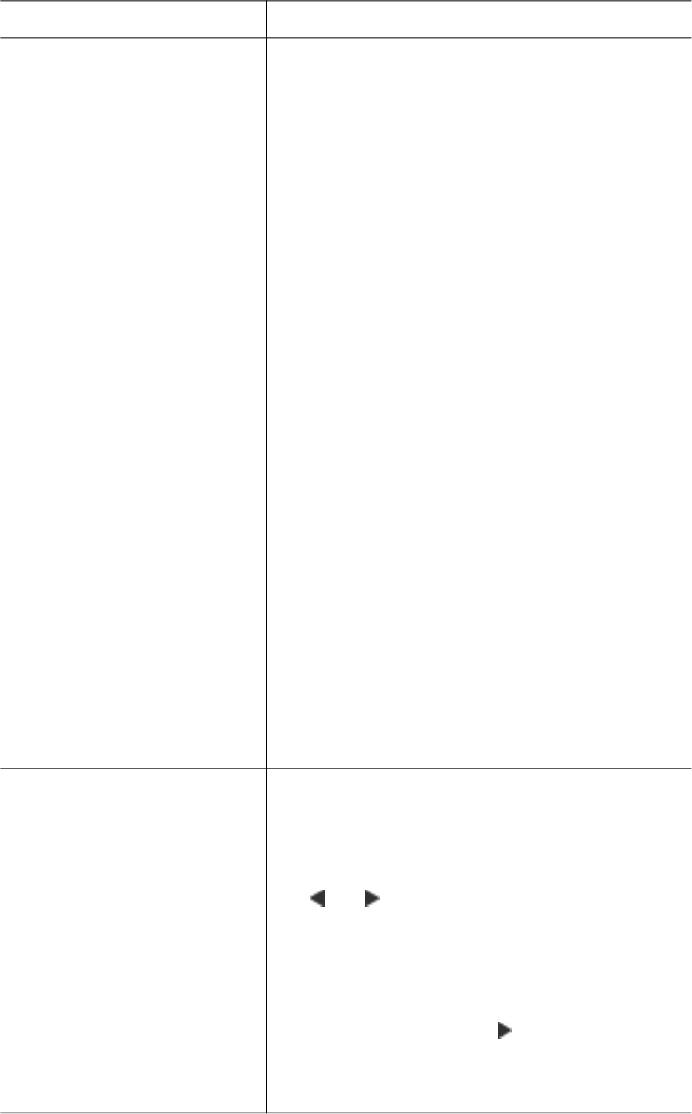
(продолж.)
Если требуется... Выполните следующие действия.
После заполнения листа
4. Выберите Сканировать лист пробных
пробных отпечатков в
отпечатков, затем нажмите ОК.
соответствии с
5. Загрузите лист пробных отпечатков в
инструкциями в разделе
основной лоток отпечатанной стороной
Выбор фотографий для
вниз, верхним краем к принтеру.
печати можно отсканировать
Примечание. Если распечатанный лист
его для печати выбранных
пробных отпечатков состоит из нескольких
фотографий. При
страниц, их необходимо сканировать по
сканировании листа
одной; после сканирования каждой
пробных отпечатков в
страницы отображается запрос на печать
принтер должна быть
фотографий, выбранных на этой странице.
установлена та же карта
Для печати следующей страницы листа
памяти, что и при его печати.
пробных отпечатков повторите шаги 1 - 8.
6. Для запуска сканирования нажмите ОК.
7. При отображении на экране принтера
запроса на загрузку бумаги загрузите
фотобумагу в основной лоток или в лоток
для фотобумаги. С помощью индикатора
лотка для фотобумаги проверьте
правильность выбора лотка: в режиме
подачи из основного лотка этот индикатор
не горит, а в режиме подачи из лотка для
фотобумаги - горит.
8. Нажмите ОК для запуска печати
фотографий, выбранных на листе пробных
отпечатков.
К фотографиям, выбранным на листе пробных
отпечатков, применяются параметры печати по
умолчанию. Параметры печати, заданные для
отдельных фотографий, например, обрезка или
цветовые эффекты, не действуют.
Распечатать фотографии
1. С помощью кнопки компоновки выберите
из видеороликов
компоновку фотографий. Выбранная
компоновка отображается внизу экрана
На экране принтера можно
принтера (по центру).
просмотреть видеоролик и
2. С помощью стрелки выбора фотографий
выбрать для печати
или выведите на экран требуемый
отдельные кадры.
видеоролик.
При первой установке карты
3. Нажмите ОК для воспроизведения
памяти, содержащей
видеоролика.
видеоролик, для
Во время воспроизведения видеоролика
обозначения видеоролика
можно включить перемотку вперед, нажав
на экране принтера
кнопку перемещения
и удерживая ее
используется первый кадр
нажатой.
этого ролика.
4. Для приостановки воспроизведения
видеоролика нажмите кнопку ОК.
HP Photosmart 8200 series. Руководство пользователя 39
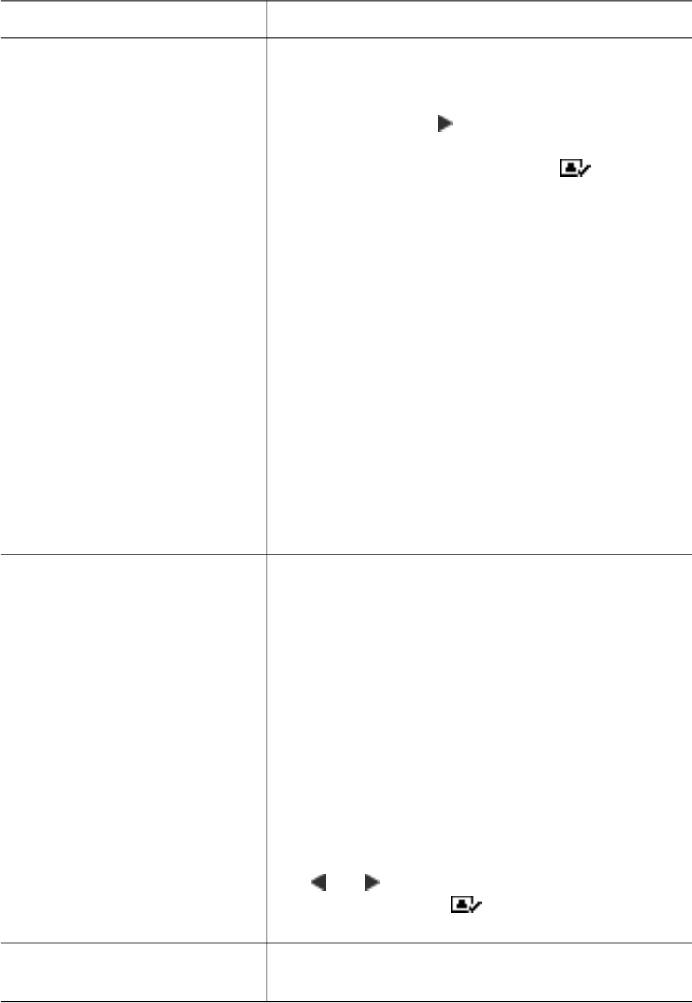
Глава 3
(продолж.)
Если требуется... Выполните следующие действия.
Принтер распознает
Для замедленного воспроизведения
видеоролики, записанные в
видеоролика приостановите
следующих форматах:
воспроизведение, затем нажмите кнопку
перемещения
и удерживайте ее нажатой.
● Motion-JPEG AVI
5. Для выбора отображаемого в данный
● Motion-JPEG QuickTime
момент видеокадра нажмите
.
● MPEG-1
6. Нажмите кнопку печати для запуска печати.
Видеоролики любых других
форматов не распознаются.
Перед началом печати
убедитесь в том, что в
принтер установлена карта
памяти, а в требуемый лоток
для бумаги загружена
подходящая бумага. С
помощью индикатора лотка
для фотобумаги проверьте
правильность выбора лотка:
в режиме подачи из
основного лотка этот
индикатор не горит, а в
режиме подачи из лотка для
фотобумаги - горит.
Печать
1. Установите карту памяти, содержащую
последовательности
один или несколько видеороликов.
видеокадров
2. Загрузите фотобумагу. С помощью
индикатора лотка для фотобумаги
В режиме печати
проверьте правильность выбора лотка: в
последовательности
режиме подачи из основного лотка этот
видеокадров
индикатор не горит, а в режиме подачи из
распечатывается набор из
лотка для фотобумаги - горит.
девяти автоматически
3. Нажмите кнопку меню.
выбираемых кадров
4. Выберите Параметры печати, затем
видеоролика.
нажмите ОК.
5. Выберите Отпечатки с видео, затем
нажмите ОК.
6. С помощью стрелки выбора фотографий
или выделите требуемый видеоролик.
7. Нажмите кнопку
, затем нажмите кнопку
печати.
Остановить печать Для остановки выполнения задания на печать
нажмите кнопку отмены.
Печать фотографий с цифровой камеры
Для печати фотографий с цифровой камеры PictBridge можно подключить
камеру непосредственно к принтеру через кабель USB. При наличии цифровой
40 HP Photosmart 8200 series
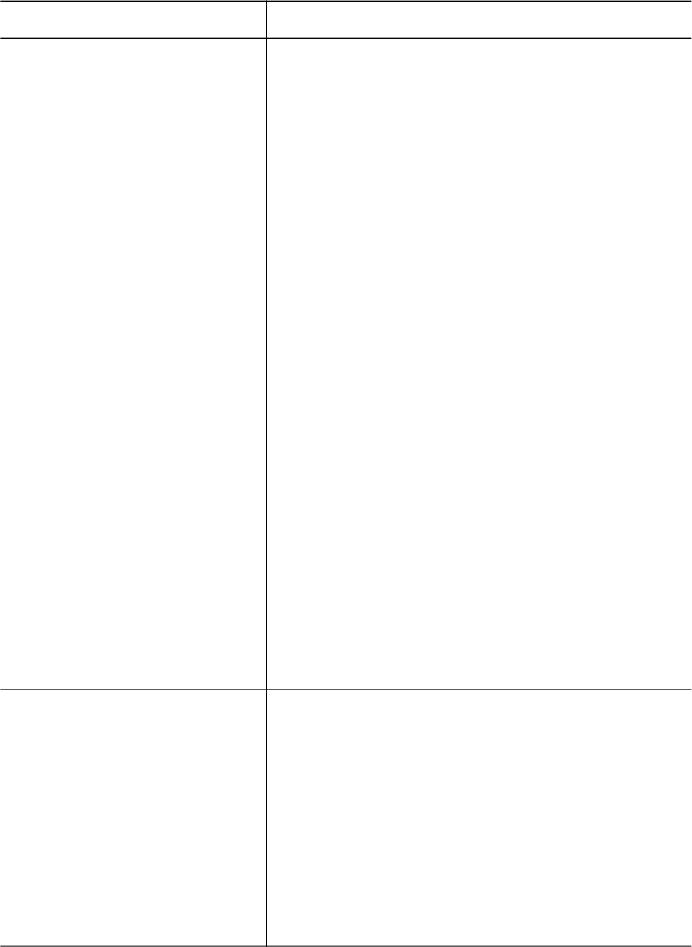
камеры, поддерживающей технологию беспроводной связи Bluetooth, можно
установить в принтер дополнительный адаптер беспроводной печати HP
®
Bluetooth
и передавать фотографии принтер без кабельного подключения.
При печати на принтере с цифровой камеры применяются параметры,
выбранные в камере. Подробнее см. документацию, поставляемую с камерой.
Тип камеры
Процедура печати
Цифровая камера,
1. Задайте для принтера параметры Bluetooth
поддерживающая
с помощью меню 'Bluetooth' на экране
технологию беспроводной
принтера. Подробнее см. раздел Меню
связи Bluetooth
принтера.
2. Загрузите фотобумагу и с помощью
При наличии цифровой
индикатора лотка для фотобумаги
камеры, поддерживающей
проверьте правильность выбора лотка: в
технологию беспроводной
режиме подачи из основного лотка этот
связи Bluetooth, можно
индикатор не горит, а в режиме подачи из
приобрести дополнительный
лотка для фотобумаги - горит.
адаптер беспроводной
®
3. Подсоедините адаптер беспроводной
печати HP Bluetooth
и
®
печати HP Bluetooth
к порту камеры на
распечатывать фотографии
передней панели принтера.
с камеры через
Мигание индикатора на адаптере означает,
беспроводное соединение
что адаптер готов к приему данных.
Bluetooth.
4. Для передачи фотографий на принтер
Примечание. Можно также
следуйте инструкциям в документации,
выполнять печать с других
поставляемой с цифровой камерой.
устройств, поддерживающих
технологию беспроводной
связи Bluetooth, например, с
карманных компьютеров и
телефонов со встроенными
камерами. Подробнее см.
раздел Подключение к
другим устройствам и
документацию,
поставляемую с адаптером
Bluetooth.
Цифровая камера,
1. Включите цифровую камеру PictBridge и
поддерживающая
выберите фотографии для печати.
технологию PictBridge
2. Загрузите фотобумагу и с помощью
индикатора лотка для фотобумаги
проверьте правильность выбора лотка: в
режиме подачи из основного лотка этот
индикатор не горит, а в режиме подачи из
лотка для фотобумаги - горит.
3. Убедитесь в том, что камера работает в
режиме PictBridge, затем подключите ее к
порту камеры на передней панели
HP Photosmart 8200 series. Руководство пользователя 41
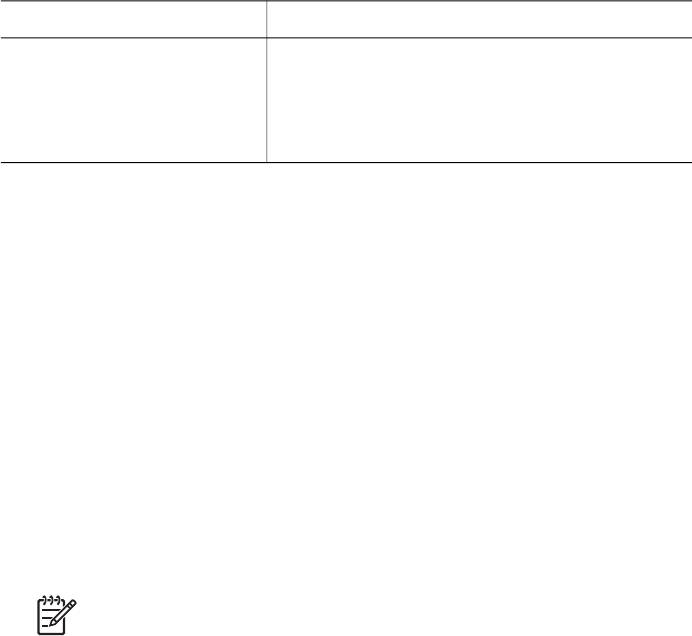
Глава 3
(продолж.)
Тип камеры Процедура печати
принтера через кабель USB, входящий в
комплект поставки камеры.
По обнаружении камеры PictBridge
принтером выбранные фотографии
распечатываются автоматически.
Печать фотографий с устройства HP iPod
Перед выполнением приведенной ниже процедуры импорта фотографий на
устройство HP iPod и печати фотографий с устройства HP iPod убедитесь в том,
что изображения и устройство HP iPod соответствуют следующим требованиям.
● Изображения, копируемые на устройство HP iPod, должны иметь формат
JPEG.
● Устройство HP iPod должно быть отформатировано в ОС Windows (с
файловой структурой FAT 32).
По умолчанию для устройства HP iPod применяется файловая структура
Windows. Для того чтобы проверить, отформатировано ли устройство
HP iPod для Windows, выберите на устройстве HP iPod Settings
(Параметры) > About (Сведения). Если устройство отформатировано в ОС
Windows, в нижней строке экрана отображается текст Format Windows
(Отформатировано в Windows). В противном случае необходимо
подключить устройство HP iPod к компьютеру с ОС Windows через кабель
USB, поставляемый с устройством HP iPod, и выполнить инструкции на
экране.
Примечание. Устройства HP iPod, которые ранее были подключены
только к компьютеру Macintosh, не совместимы с данным принтером;
однако после подключения устройства HP iPod к компьютеру с ОС
Windows выполнение полной обратной синхронизации с Macintosh и
Mac iTunes не нарушает совместимости с принтером.
Для импорта фотографий на устройство HP iPod выполните следующие
действия.
1. С помощью считывателя с носителей Belkin для HP iPod скопируйте
фотографии с карты памяти на устройство HP iPod.
2. Выбрав Photo Import (Импорт фотографий) в меню устройства HP iPod,
убедитесь в том, что фотографии скопированы на устройство HP iPod.
Фотографии отображаются в разделе Rolls (Циклы).
Для печати фотографий с устройства HP iPod выполните следующие
действия.
1. Подключите устройство HP iPod к порту камеры на передней панели
принтера через кабель USB, входящий в комплект поставки устройства
HP iPod. Во время считывания фотографий, которое может продолжаться
42 HP Photosmart 8200 series
несколько минут, на экране принтера отображается сообщение Чтение
устройства. Затем на экране принтера отображаются фотографии.
2. Выберите для печати одну или несколько фотографий и нажмите кнопку
печати. Подробнее о выборе фотографий см. раздел Выбор фотографий
для печати.
Если на принтере HP Photosmart не удается распечатать фотографии с
устройства HP iPod, обратитесь в службу поддержки пользователей HP. См.
раздел Служба поддержки пользователей HP.
HP Photosmart 8200 series. Руководство пользователя 43
Глава 3
44 HP Photosmart 8200 series






